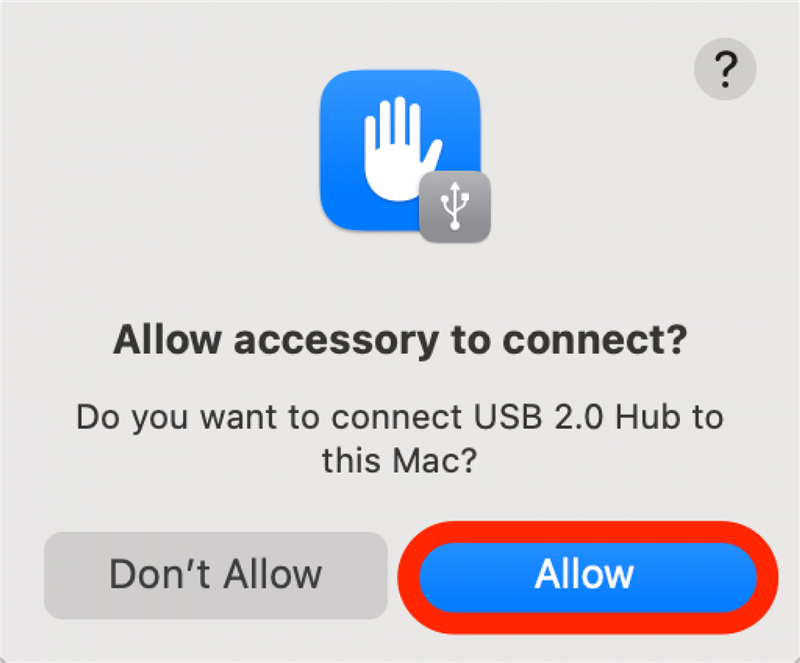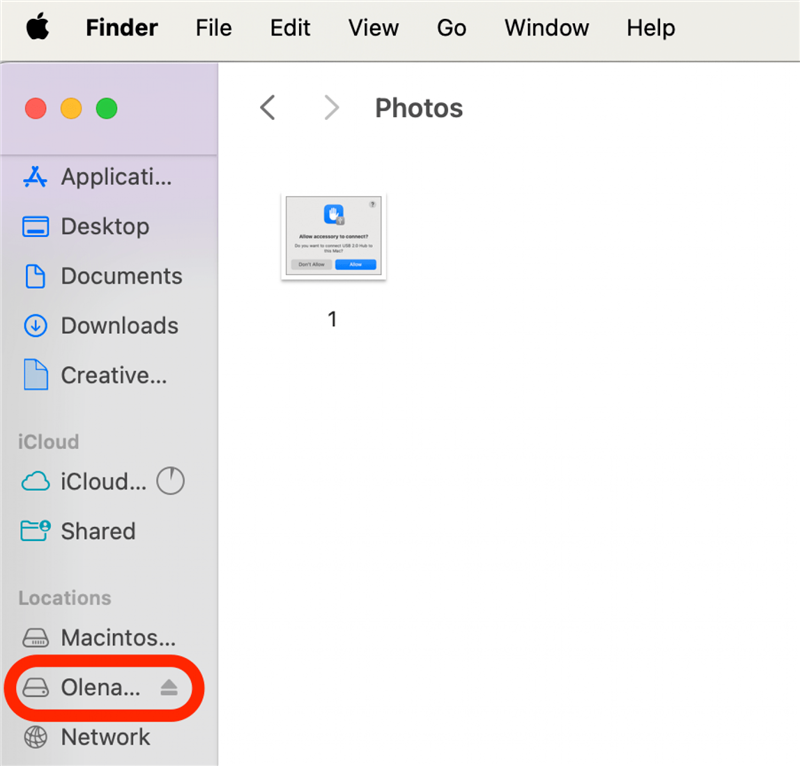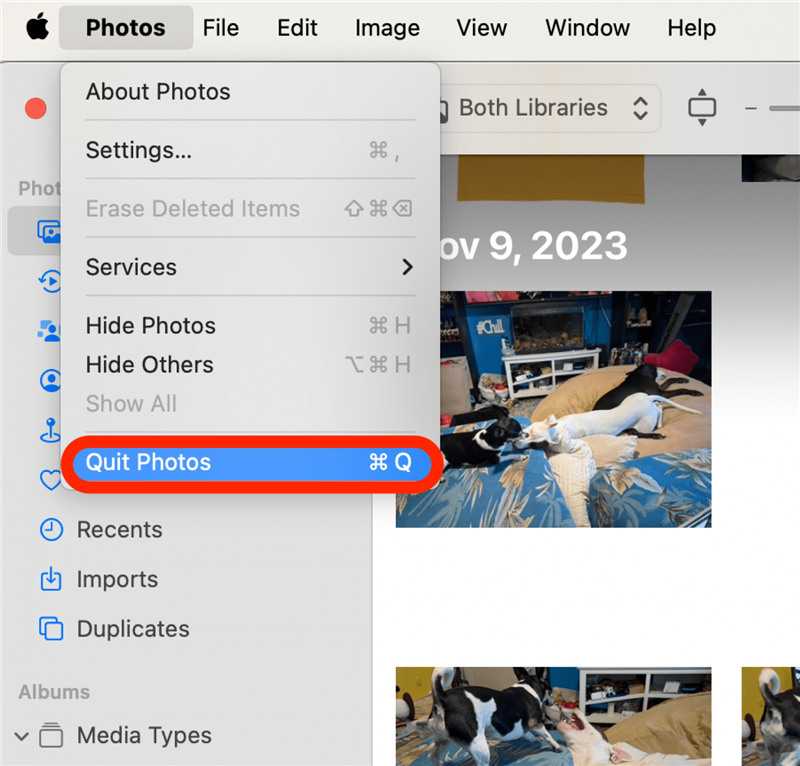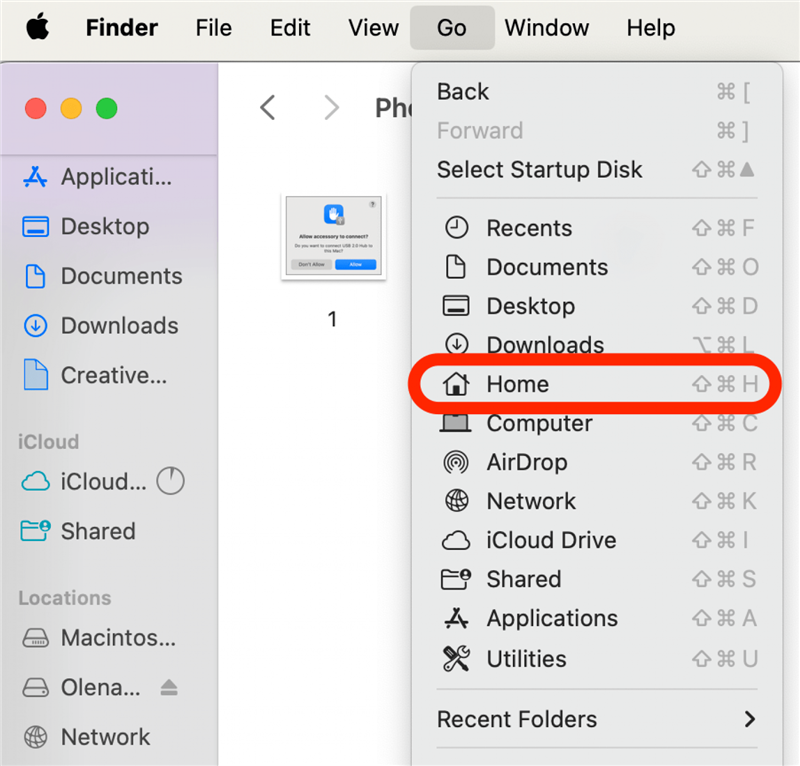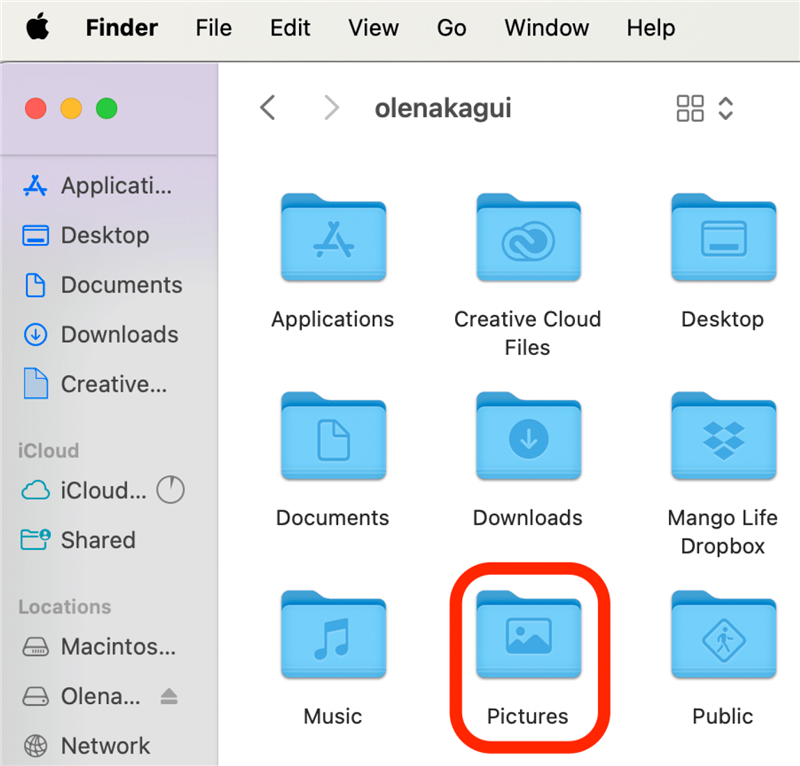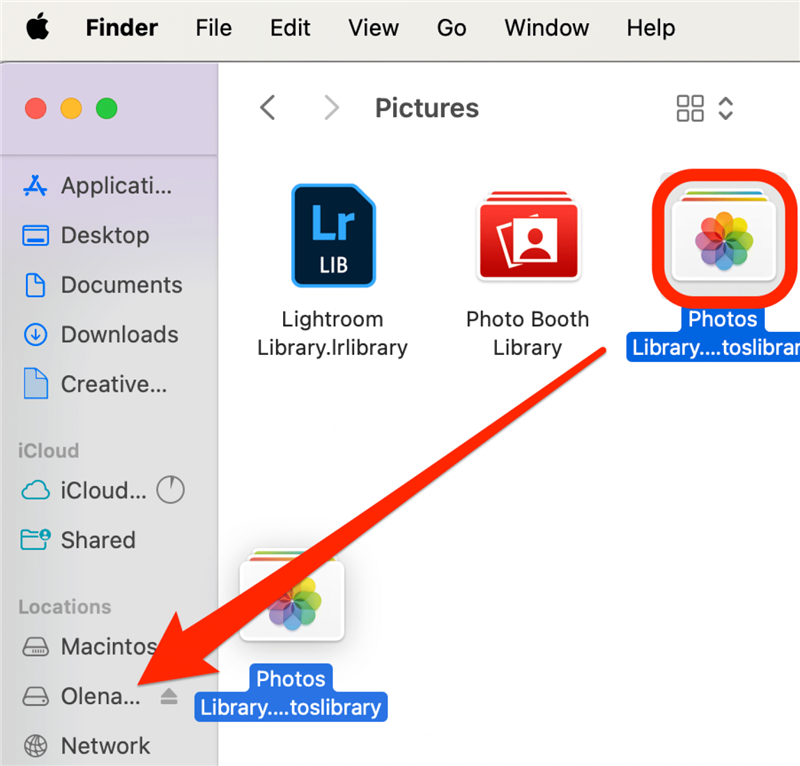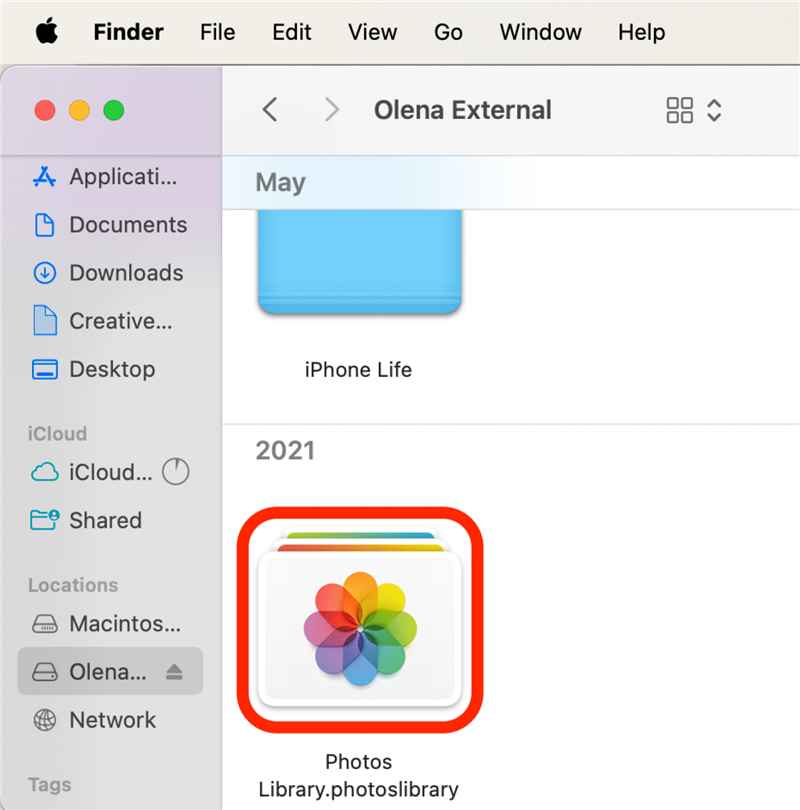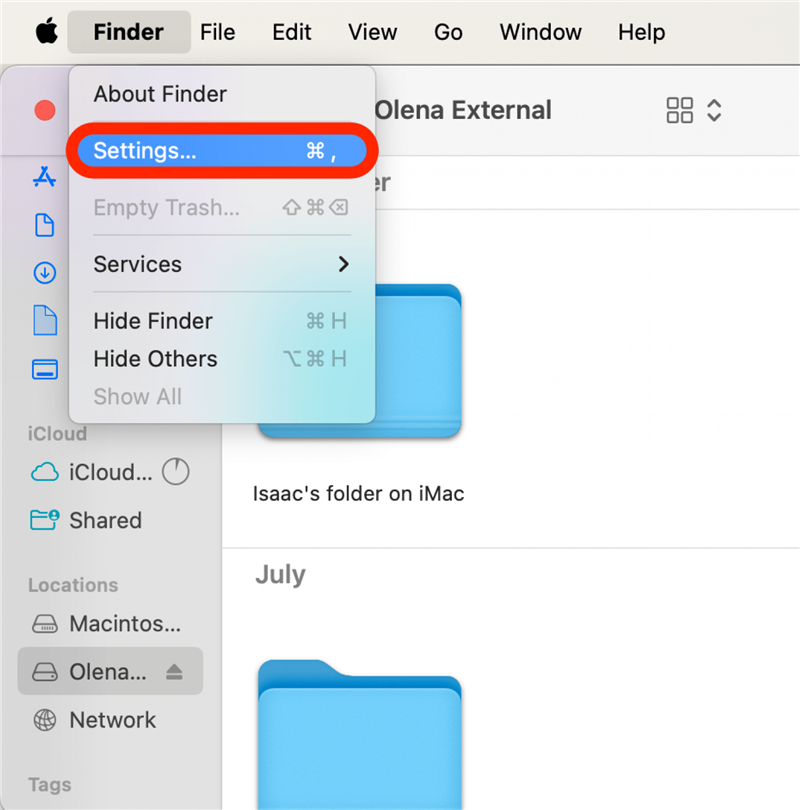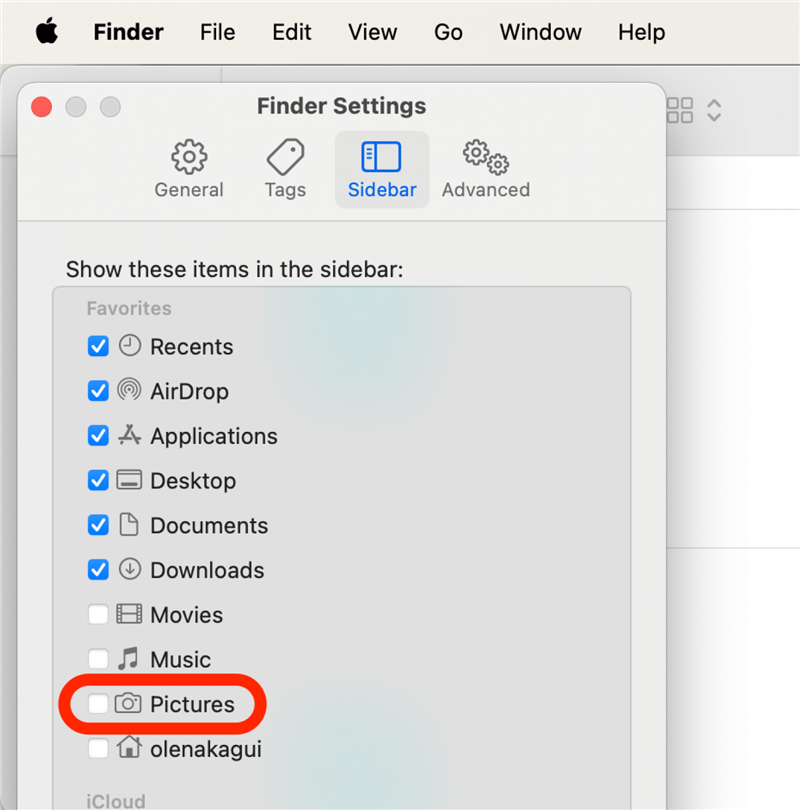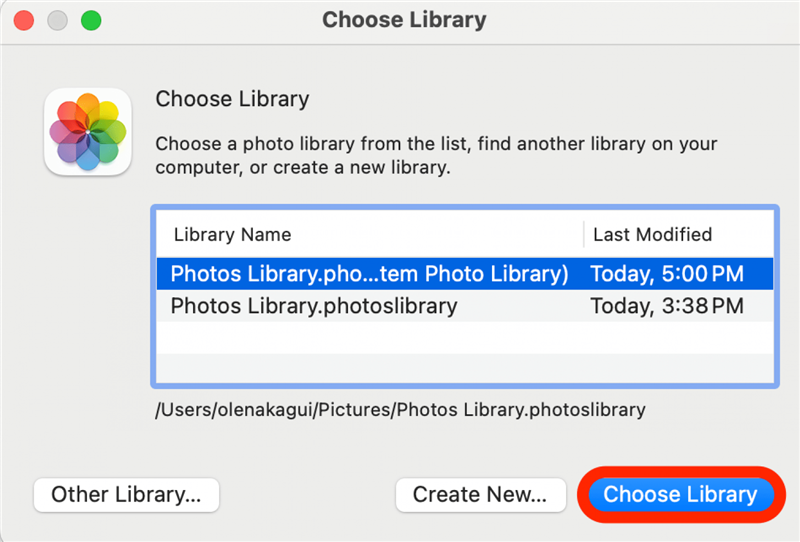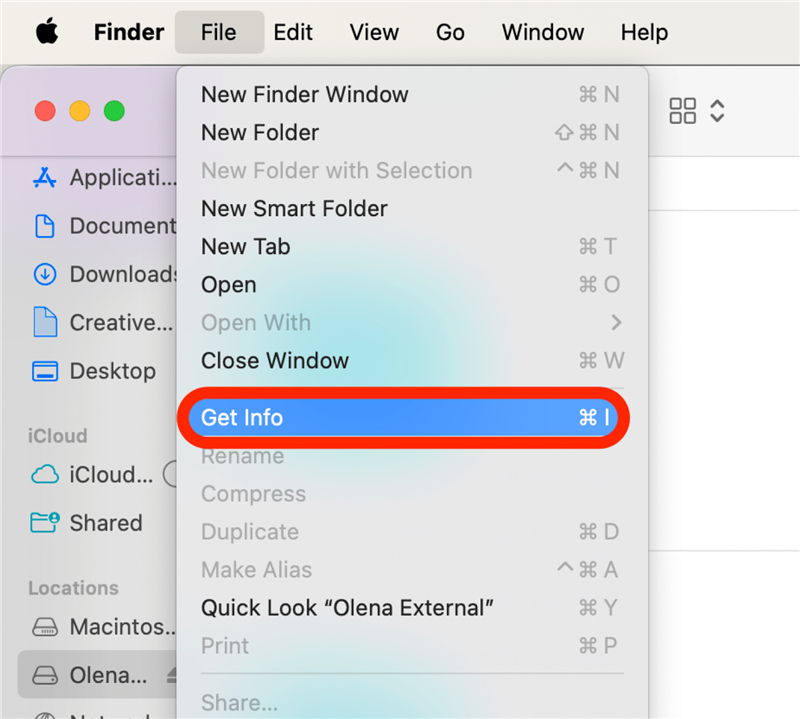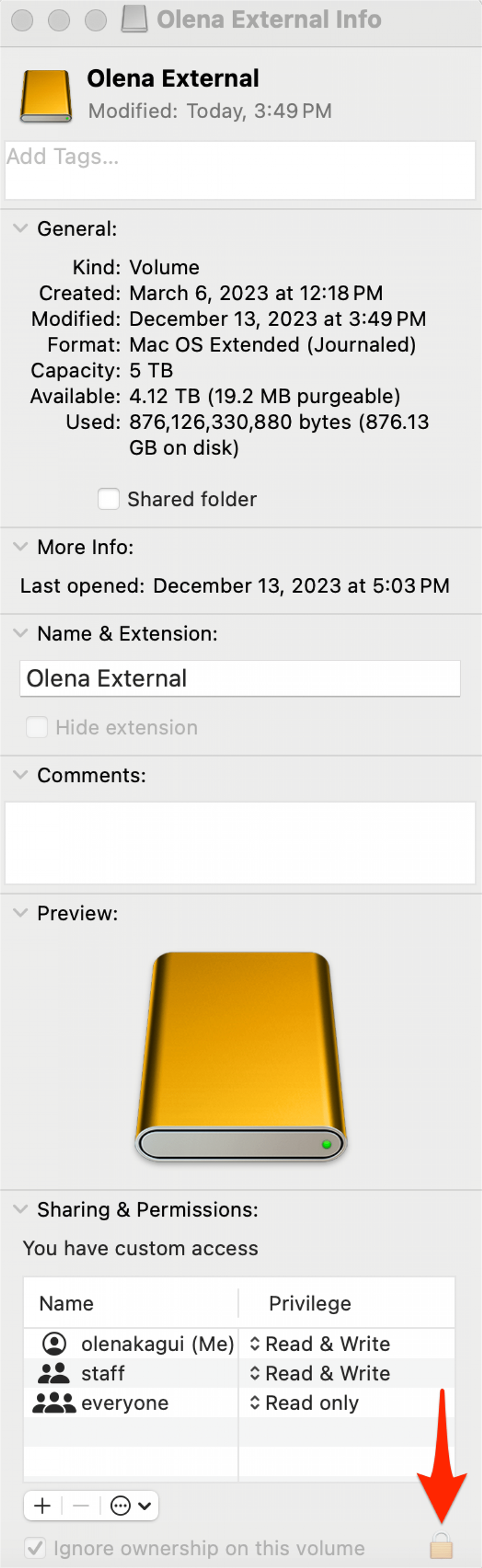Hacer una copia de seguridad de sus fotos es siempre una buena idea, pero también puede ayudarle a ahorrar espacio de almacenamiento en su Mac. Puede trasladar la Fototeca de su Mac a un disco duro externo que haya sido formateado para Mac y que no se esté utilizando para Time Machine. Aprendamos cómo transferir fotos de un Mac a un disco duro externo.
Cómo trasladar fotos del Mac a un disco duro externo de forma segura
Si los vídeos y las fotos de su Mac ocupan demasiado espacio de almacenamiento, puede transferir fotos de un Mac o MacBook a un disco duro externo y, a continuación, eliminar la Fototeca de su Mac.Antes de poder pasar las fotos de un Mac a un disco duro externo, es posible que tenga que volver a formatear la unidad si ya ha sido utilizada anteriormente. Lea cómo formatear un disco duro externo para su Mac o MacBook si necesita un repaso sobre cómo hacerlo.
Nota
No puede mover sus fotos al mismo dispositivo de almacenamiento externo que utiliza para Time Machine.
Una vez que haya reformateado su disco duro, estará listo para mover la Fototeca de su Mac al dispositivo de almacenamiento externo.
 Descubra las funciones ocultas de su iPhoneObtenga un consejo diario (con capturas de pantalla e instrucciones claras) para dominar su iPhone en sólo un minuto al día.
Descubra las funciones ocultas de su iPhoneObtenga un consejo diario (con capturas de pantalla e instrucciones claras) para dominar su iPhone en sólo un minuto al día.
- Conecte el disco duro externo a su Mac. Es posible que tenga que Permitir el acceso del disco duro a su Mac.

- Asegúrese de que está conectado y de que aparece en su Finder.

- Asegúrese de haber salido de la aplicación Fotos.

- En el menú Finder, haga clic en Ir y, a continuación, en Inicio.

- Su Fototeca debería estar en la carpeta Imágenes, dentro de la carpeta Inicio. Si no ve la carpeta Fotos, siga estos pasos antes de continuar con el paso 5.

- Arrastre y suelte la Fototeca desde Fotos a su disco duro externo.

- Una vez hecho esto, haga doble clic en Fototeca en el disco duro externo para asegurarse de que se ha movido todo el contenido.

Si utiliza Fotos de iCloud en su Mac y quiere seguir utilizándola después de este traslado, tendrá que designar la fototeca del disco duro externo como Fototeca del sistema. Si hace esto, su Fototeca debería sincronizarse siempre que el disco duro designado esté conectado a su Mac. Una vez que haya convertido la biblioteca de su Mac en la Fototeca del sistema, también puede eliminar la fototeca de su Mac.
Advertencia
Tenga cuidado al borrar su Fototeca, porque existe la posibilidad de que elimine permanentemente todas sus fotos. Compruebe siempre tres veces que dispone de una copia de seguridad funcional antes de tomar cualquier otra medida.
Una vez que haya convertido la fototeca de su disco duro externo en la Fototeca del sistema, debe asegurarse de que su disco duro externo esté enchufado y disponible antes de abrir la app Fotos en su Mac. Si no encuentra la fototeca del sistema al abrir la app Fotos, su Mac creará una fototeca nueva y vacía.
Si está intentando ahorrar almacenamiento en su Mac, puede eliminar la Fototeca original. Arrastre la fototeca a la Papelera y, a continuación, vacíe la Papelera. Si desea ver más vídeos y tutoriales sobre almacenamiento de fotos, consulte nuestro Boletín de consejos del día.
Si no ve la carpeta Fotos
- Si no ve la carpeta Imágenes como opción en la carpeta Inicio, abra el Finder, haga clic en Finder en la barra de menús y haga clic en Configuración.

- Seleccione la pestaña Barra lateral y asegúrese de que la opción Fotos está marcada.

Varias Fototecas: Cómo elegir una Fototeca específica
Si tiene más de una Fototeca en su Mac (lo que ocurre automáticamente una vez que sigue los pasos anteriores), puede elegir qué fototeca desea abrir cuando abra la aplicación Fotos.Para seleccionar qué Fototeca desea abrir cuando se abra la app Fotos
- Salga de la app Fotos. A continuación, mantenga pulsada la tecla Opción y vuelva a abrir la app Fotos.
- Haga clic en la Fototeca que desee abrir y, a continuación, en Elegir biblioteca.

También puede hacer doble clic directamente en cualquiera de las Fototecas, ya sea desde el disco duro externo o desde la carpeta Imágenes, para abrirla con la app Fotos.
¿Qué ocurre si se produce un error al mover la Fototeca?
Si recibe un mensaje de error «no se puede mover», no se preocupe; deberíamos poder volver a ponerle en marcha. Primero:
- Abra el Finder, haga clic en su dispositivo de almacenamiento externo, haga clic en Archivo y, a continuación, en Obtener información.

- Haga clic en la flecha situada junto a Compartir & Permisos para ver todos los datos, y asegúrese de que la casilla situada junto a «Ignorar la propiedad en este volumen» está marcada. Si esta casilla no está marcada y hay un icono de candado junto a ella, haga clic en el icono de candado e introduzca su contraseña para cambiar la configuración.

Si no hay ningún icono de candado, es posible que tenga que formatear su disco duro externo o que la unidad se haya utilizado para copias de seguridad de Time Machine que no se hayan borrado.Si hay otro problema de permisos con su Fototeca, Apple dispone de una herramienta de reparación de la Fototeca que puede ayudarle.
Ahora ya sabe cómo vaciar el almacenamiento de su Mac moviendo sus fotos a un disco duro externo. Dado que una unidad externa es un objeto físico que puede perderse o destruirse, es posible que desee guardar otra copia de seguridad en un archivo basado en la nube como DropBox, Google Drive o OneDrive.
PREGUNTAS FRECUENTES
- ¿Cómo formateo una unidad externa para MacBook Pro?En primer lugar, tiene que hacer una copia de seguridad de todos los archivos de su unidad externa porque el formateo borrará todo lo que contenga. A continuación, siga estos pasos para borrar y formatear una unidad externa para Mac.
- ¿Cómo borrar fotos en Mac?Abra la aplicación Fotos, localice una foto (o vídeo) y haga clic con el botón derecho del ratón o pulse la tecla Comando mientras hace clic en la foto y, a continuación, seleccione Eliminar foto.
- ¿Cómo transfiero fotos del iPhone al MacBook?Puede utilizar AirDrop, iCloud o un disco duro externo. Conozca cinco formas sencillas de transferir fotos del iPhone al Mac (o PC).
- ¿Cómo guardo imágenes en un MacBook?Haga clic con el botón derecho del ratón o pulse la tecla Comando mientras hace clic en la foto que desea guardar y, a continuación, seleccione Guardar.